Tomcatのインストール後にcentosにアクセスできない問題を解決する方法
- WBOYWBOYWBOYWBOYWBOYWBOYWBOYWBOYWBOYWBOYWBOYWBOYWBオリジナル
- 2022-04-20 17:03:044366ブラウズ
解決策: 1. 「systemctl start firewalld」を使用してファイアウォールを開きます; 2. ポート 8080 が開いているかどうかを確認します。開いていない場合は、ポート 8080 を開きます; 3. 「firewall-cmd --reload」を使用して再起動しますその後、再度正常にアクセスできるようになります。

この記事の動作環境: centos 7 システム、Dell G3 コンピューター。
tomcat のインストール後に centos がアクセスできない問題を解決する方法
解凍した bin ディレクトリに移動して Tomcat を起動し、次のコマンドを入力して Tomcat を起動します: ./startup.sh
次のインターフェイスが表示されます。正常に開始されました。
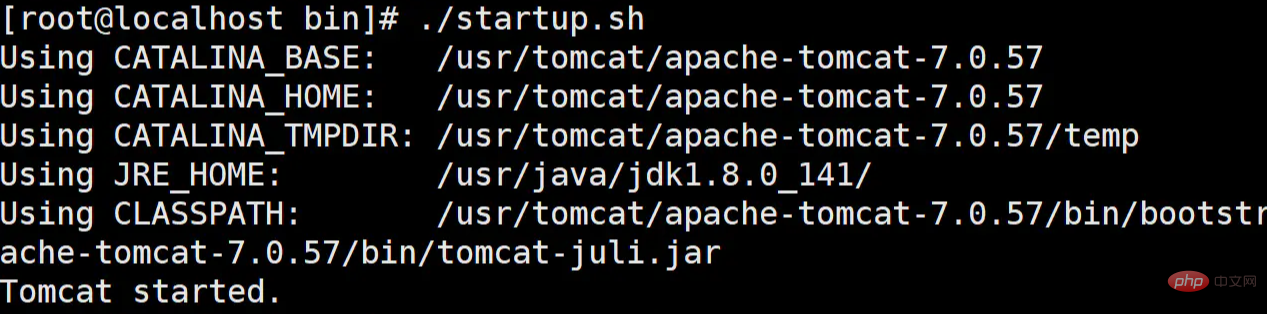
ブラウザを開いてポート 8080 にアクセスすると、アクセスできないことがわかります。
解決策:
1. ファイアウォールがオンになっているかどうかを確認します:
firewall-cmd --state
以下に示すシーンは、ファイアウォールがオンになっていることを示します

systemctl start firewalldOpen the firewall
2. ポート 8080 が開いているかどうかを確認します:
firewall-cmd --permanent --zone=public --list-portsコマンドを入力した後にポートが表示されない場合は、現在開いていないことを意味します。ポート、ポート 8080 を開く必要があります

firewall-cmd --permanent --zone=public --add-port=8080/tcp --permanent
 正常に開いたら、開いているポートのリストを確認してください8080
正常に開いたら、開いているポートのリストを確認してください8080

firewall-cmd --reload
 5)。ポート 8080 にアクセスし、
5)。ポート 8080 にアクセスし、
推奨チュートリアル: 「
centos チュートリアル以上がTomcatのインストール後にcentosにアクセスできない問題を解決する方法の詳細内容です。詳細については、PHP 中国語 Web サイトの他の関連記事を参照してください。
声明:
この記事の内容はネチズンが自主的に寄稿したものであり、著作権は原著者に帰属します。このサイトは、それに相当する法的責任を負いません。盗作または侵害の疑いのあるコンテンツを見つけた場合は、admin@php.cn までご連絡ください。
前の記事:centos で特定の行を見つける方法次の記事:centos で特定の行を見つける方法

